
CD-urile cu muzica pot fi de doua feluri: CD Audio si CD cu fisiere MP3. CD-urile audio contin niste pseudo-fisiere .CDA (cititi aici pentru afisare extensii). Aceste fisiere, practic, nu contin melodia, ci doar citeva informatii despre melodie. Daca le copiati in calculator, vor fi deschise de playerul audio, dar nu se va auzi nimic. De aceea, trebuie convertit CD-ul Audio in fisiere MP3.
Exista multe programe pentru conversia CD-Audio > MP3, dar unul din cele mai bune este CDex, care este si gratuit, pe deasupra.
Programul poate fi descarcat de aici. Descarcati Installer potrivita pentru ce versiune de Windows aveti (98 sau XP/Vista).
Dupa ce ati descarcat, instalati programul folosind optiunile implicite.
Dupa ce ati pornit programul, introduceti CD-ul in unitatea CD.
Daca aveti mai multe unitati CD, selectati unitatea potrivita, din meniul din partea de sus a ferestrei.
In mod normal, programul citeste automat melodiile si, daca exista, afiseaza si numele.
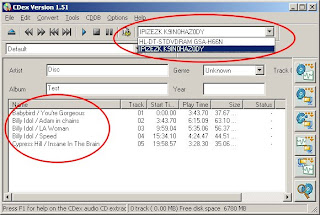
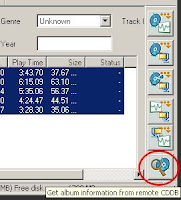
[Optional] De asemenea, daca CD-ul este original, puteti citi numele melodiilor de pe Internet, accesind butonul Get album information from remote CDDB.
Pentru a folosi aceasta optiune, trebuie sa introduceti adresa dvs. de e-mail, accesind meniul Options > Settings > Remote CDDB > Your e-mail address.
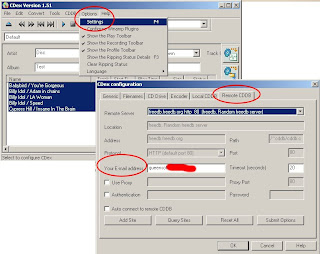
O alta configurare este folderul unde vor fi salvate fisierele MP3. Accesati meniul Options > Settings > Filenames > Recorded tracks si WAV -> MP3. Acolo selectati folderul dorit.
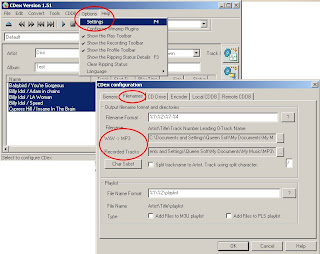
Acum sinteti pregatit pentru conversie.
In mod normal, programul selecteaza si converteste toate melodiile. Daca doriti sa transformati in MP3 numai o parte, tineti apasata tasta CTRL si (de)selectati melodiile dorite.
Apoi apasati butonul Extract CD tracks to Compressed audio files.
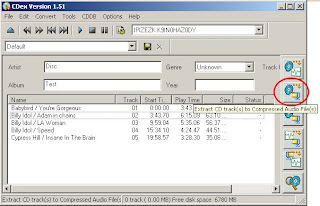
Programul afiseaza o fereastra cu diverse informatii despre procesul de conversie.
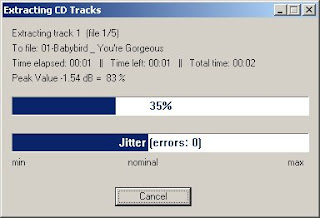
Dupa terminarea operatiunii, deschideti folderul configurat pentru salvarea fisierelor. Atentie: programul este posibil sa creeze automat subfoldere, cu numele albumului/artistului - in exemplu nostru, Disc\Test.
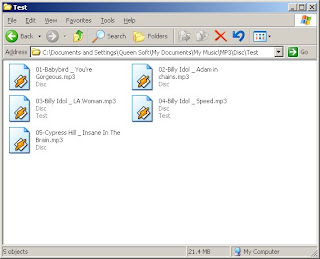
[Optional] Programul poate fi folosit si la conversie WAV > MP3 sau invers.
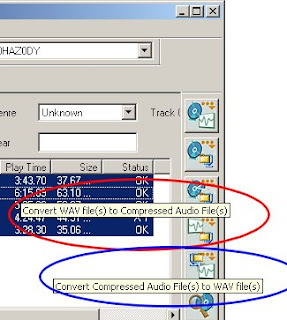


Mi-a fost de un real folos. Multumesc.
Cum fac o melodie din doua melodii ???
Deci eu vreau sa fac un format, sa fac un fisier mp3 din doua sau mai multe fisiere mp3,sau nu neaparat mp3 !
Foloseste programul gratuit Audacity si lipesti fisierele.
Trimiteți un comentariu